將藍牙耳機連接到 PS5 的兩種方法
因此,您一直在嘗試將無線耳機連接到 PS5,但沒有成功。遺憾的是,這是因為 PS5 不支持無線音頻。不過值得慶幸的是,您可以使用幾種解決方法將無線耳機連接到 PS5,這樣您就不必受限於系統。
如果您對劣質電視揚聲器發出的遊戲體驗感到厭倦,或者您不想像過去那樣在電視屏幕附近採取盤腿姿勢,我們將向您介紹兩種建立良好的遊戲體驗的方法。 PlayStation 5 主機和兼容耳機之間的無線連接。
如何將藍牙耳機連接到 PS5?
關於有線耳機與無線耳機的優越性的長期爭論仍在繼續,因為每種選擇都有自己的優點和缺點。儘管有令人信服的理由支持這兩種選擇,但無線耳機提供的靈活性不容忽視。

幸運的是,儘管 PlayStation 5 缺乏藍牙音頻兼容性的官方認可,但人們可以享受無線解放的好處。
將無線耳機連接到電視
由於設備的兼容性問題,可能並不總是能夠將藍牙耳機連接到 PlayStation 5 (PS5)。然而,有一種替代解決方案可以讓用戶在沒有任何音頻中斷的情況下享受遊戲體驗。這涉及將藍牙耳機連接到電視,只要電視支持藍牙技術。配對後,聲音將從 PS5 傳輸到電視,反之亦然,從而產生耳機直接連接到控制台的錯覺。
要在支持藍牙的耳機和電視之間建立無線音頻連接,請按照以下步驟操作:
確保您的耳機已打開並置於配對模式。隨後,導航至電視配置中的音頻輸出設置,然後選擇“聲音輸出”作為您所需的選項。
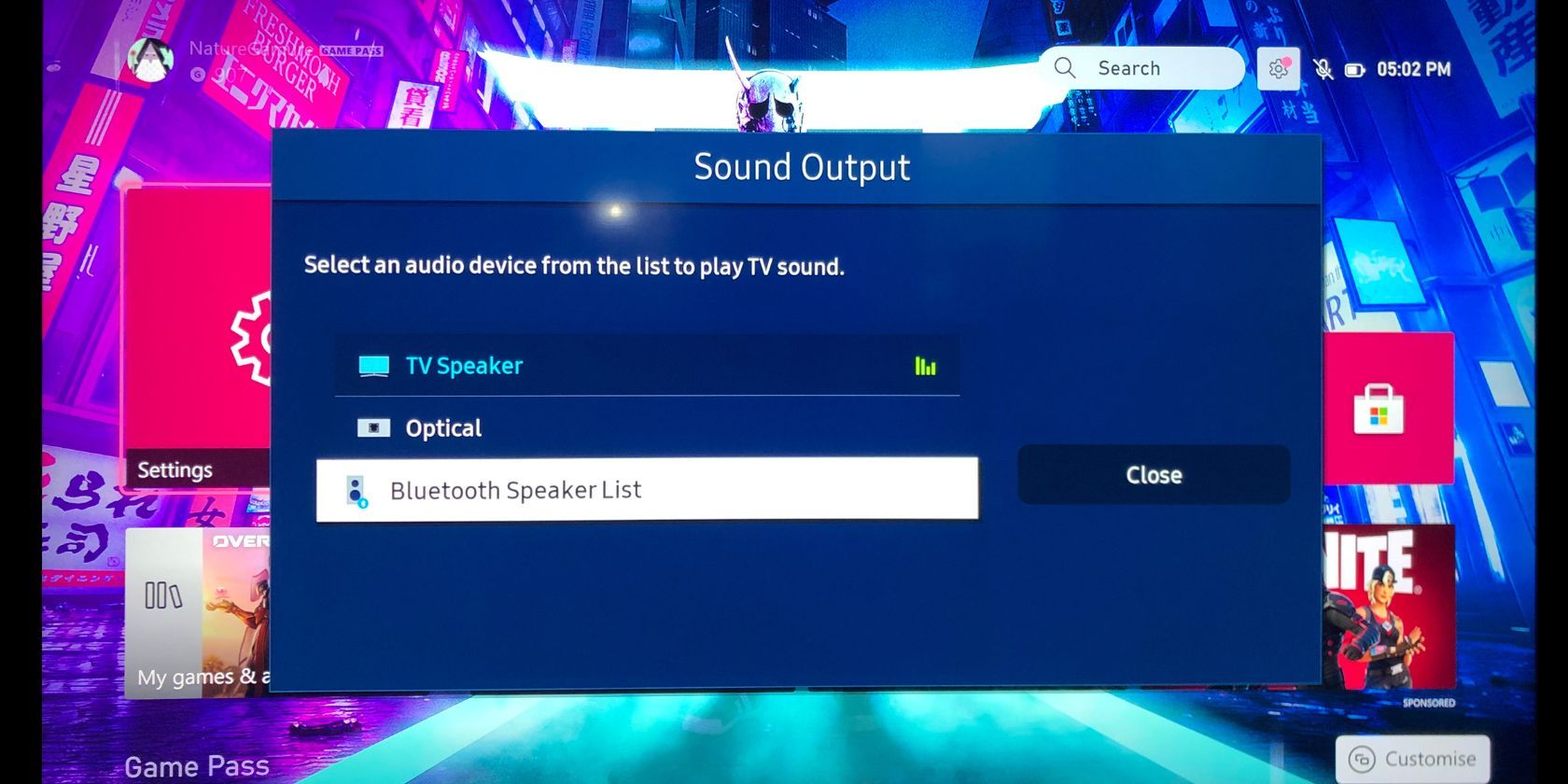
在設備的設置菜單中找到“藍牙揚聲器列表”,然後繼續搜索您的無線耳機。找到後,選擇標有“配對並連接”的選項,這將啟動設備之間的配對過程。
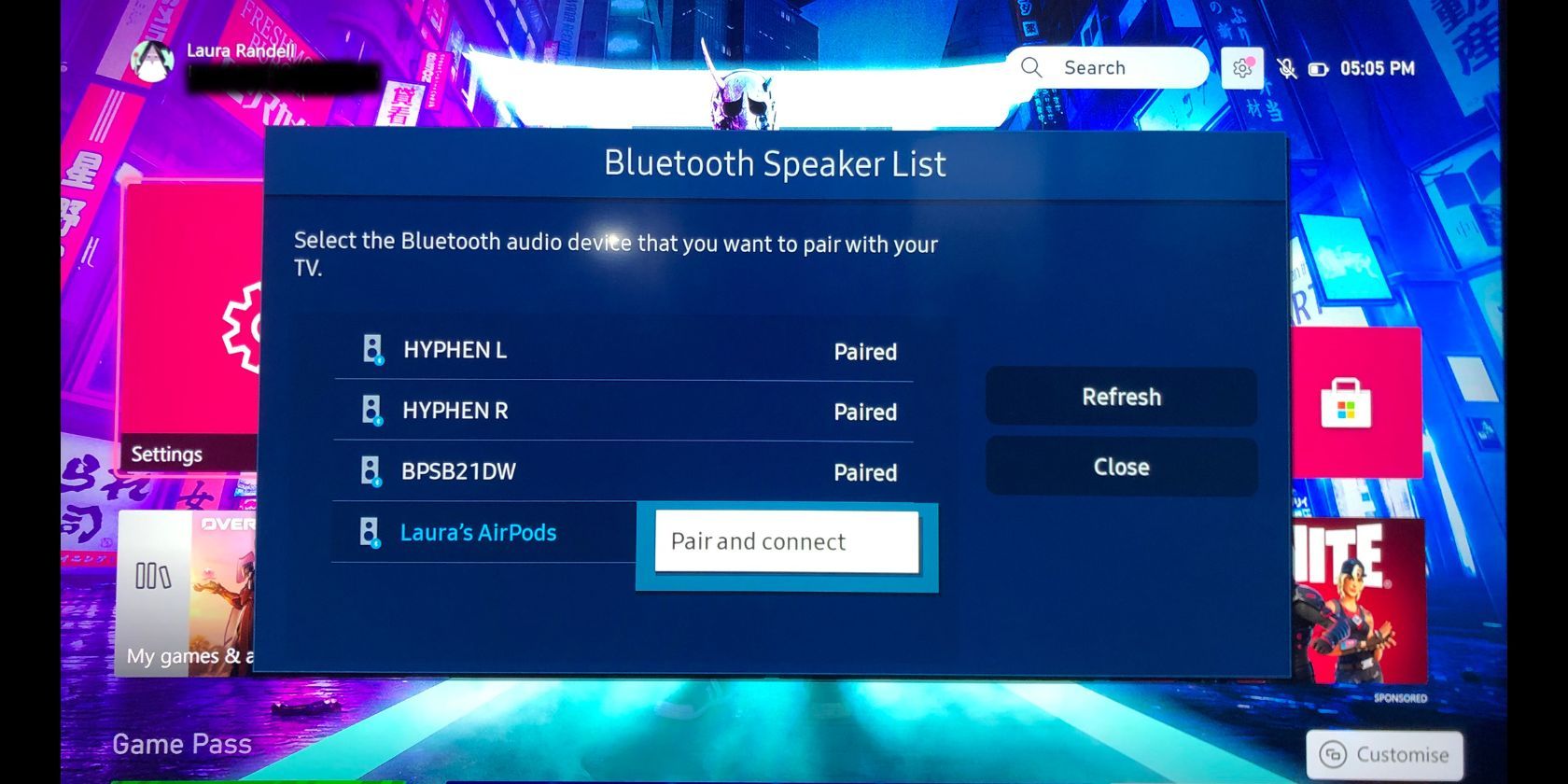
該技術可以實現藍牙耳機與各種遊戲機的無縫同步,確保用戶在玩自己喜歡的遊戲時能夠持續享受優質的音頻內容。
使用 USB 適配器將無線耳機連接到 PS5
您還可以使用藍牙適配器在 PlayStation 5 上享受無線音頻,藍牙適配器是一種緊湊型 USB 設備,可與您的主機連接以發出無線信號,您的耳機可以與之建立連接。
 圖片來源:Sony
圖片來源:Sony
索尼通過提供其官方 PS5 PlayStation 5 PULSE 3D 無線耳機(包括內置藍牙接收器)為尋找合適的加密狗提供了便捷的解決方案,無需額外購買。
事實上,雖然購買 PS5 Pulse 3D 無線耳機可能需要稍高的支出,但許多狂熱的遊戲玩家認為,其卓越的性能值得每一分錢的花費。此外,在確保獲得合適的適配器以實現最佳兼容性的情況下,人們可以放心地進行這項投資。
要使用藍牙適配器和無線耳機建立無線音頻連接,請執行以下步驟:
打開加密狗的包裝後,請將其插入 PS 主機上的可用 USB 端口。您可以選擇前端口或後端口,但建議使用前端口,因為後者可能會受到其他設備的潛在阻礙。
請按住配對按鈕約五到七秒,將加密狗插入配對模式。
請將您的無線耳機與藍牙適配器一起置於配對模式,以便在您的設備與 PlayStation 5 主機建立連接之前留出一小段時間,讓您能夠在遊戲體驗中享受高品質的音頻輸出。
如果沒有音頻內容通過無線耳機傳輸,請確保設備的音頻輸出已成功連接到無線耳機。
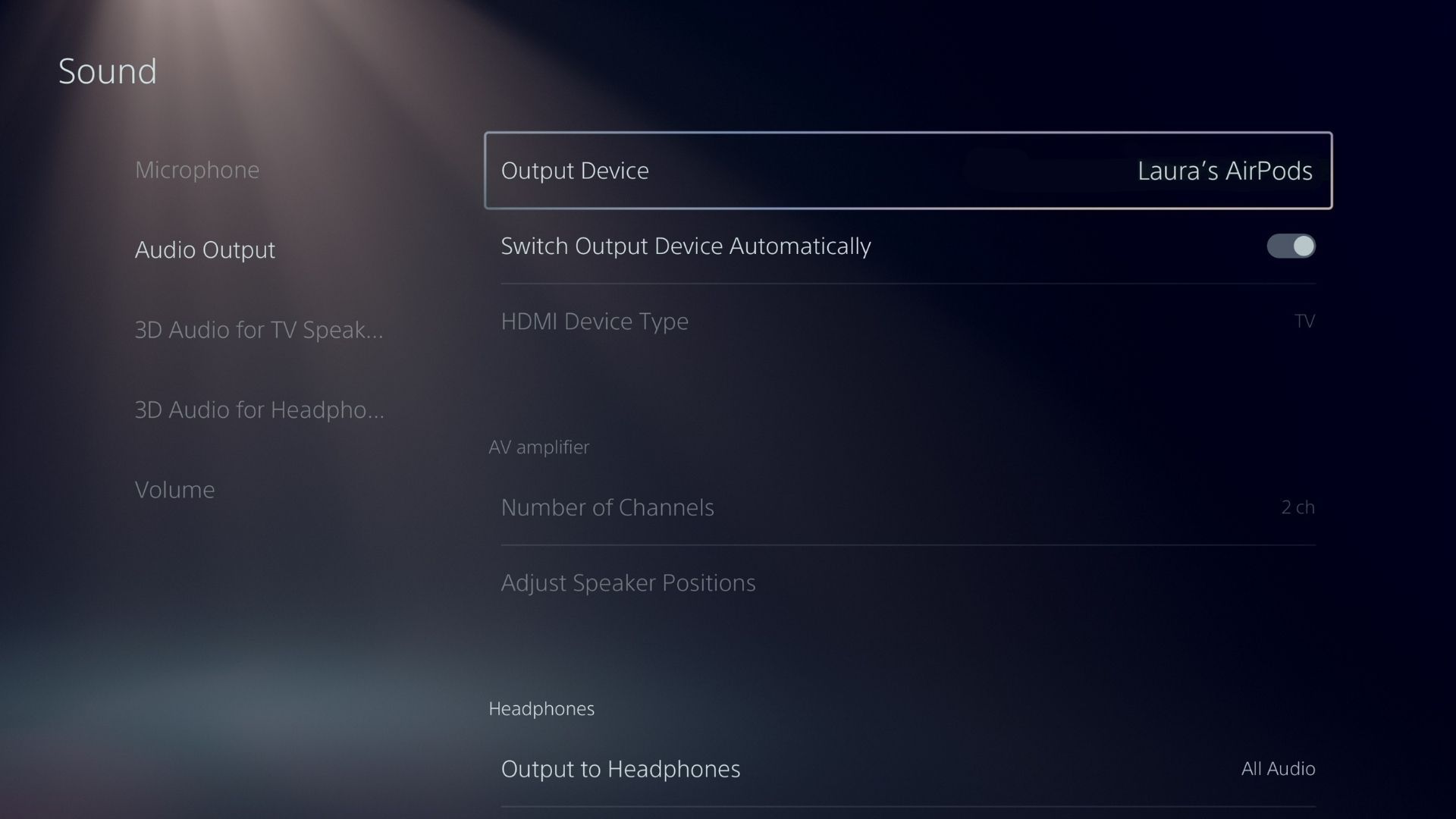
請確保您在設置頁面的聲音設置下選擇了適當的音頻輸出設備。為此,請導航至設置菜單的聲音部分,找到音頻輸出選項,然後驗證您的耳機是否被指定為輸出設備。如果不是,請使用下拉箭頭仔細閱讀可用選項列表並相應地選擇您的耳機。
無需連接到機器即可聆聽 PS5 音頻
有時,人們可能希望坐在沙發上欣賞 PlayStation 5 的音頻,而不用耳機線危及他人,這並不是一種不合理的期望。幸運的是,訪問無線音頻只需要幾個簡單的操作。
雖然當電視不提供藍牙兼容性時,要求購買另一台設備僅用於將無線耳機連接到 PlayStation 5 可能不是最佳解決方案,但設置此附加設備的過程非常簡單且不復雜,可以作為緩解因素在這種情況下。